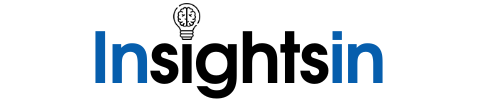Отправка данных форм через JavaScript и работа с файлами
Добро пожаловать во вторую часть нашего путешествия по миру HTML-форм! Мы уже рассмотрели основы создания форм и научились добавлять различные элементы — от текстовых полей до радио-кнопок и флажков. В этой части мы сделаем шаг вперёд и поговорим о том, как отправлять данные формы с помощью JavaScript и как работать с файлами через формы.
Почему стоит использовать JavaScript для отправки форм?
Когда мы отправляем форму классическим способом (через атрибут action и метод POST или GET), страница перезагружается, и данные отправляются на сервер. Однако в современном вебе многие разработчики предпочитают отправлять данные форм без перезагрузки страницы с помощью JavaScript, чтобы улучшить пользовательский опыт.
Такой подход позволяет:
- Отправлять форму асинхронно (с помощью AJAX или Fetch API), чтобы страница не перезагружалась.
- Мгновенно проверять введенные данные и выводить сообщения об ошибках до того, как форма будет отправлена.
- Отправлять данные в фоновом режиме, что ускоряет работу приложения.
Теперь давайте посмотрим, как это работает на практике.
Использование Fetch API для отправки формы
Представим, что у нас есть простая форма для отправки комментариев:
<form id="commentForm"> <label for="comment">Ваш комментарий:</label> <textarea id="comment" name="comment" required></textarea> <button type="submit">Отправить</button> </form> <div id="response"></div>
Обычно при нажатии на кнопку “Отправить” форма отправляется на сервер с перезагрузкой страницы. Но что, если мы хотим сделать это асинхронно, чтобы страница не перезагружалась? Для этого нам на помощь придёт JavaScript и Fetch API.
Давайте напишем скрипт, который будет перехватывать отправку формы и отправлять данные на сервер через Fetch:
document.getElementById('commentForm').addEventListener('submit', function(event) {
event.preventDefault(); // Предотвращаем стандартную отправку формы
// Собираем данные формы
const formData = new FormData(this);
// Отправляем данные на сервер с помощью Fetch
fetch('/submit-comment', {
method: 'POST',
body: formData
})
.then(response => response.json())
.then(data => {
// Обрабатываем ответ от сервера
document.getElementById('response').innerText = 'Комментарий успешно отправлен!';
})
.catch(error => {
// Обрабатываем ошибки
document.getElementById('response').innerText = 'Произошла ошибка. Попробуйте еще раз.';
});
});
Вот что происходит в этом коде:
- Мы добавляем слушатель событий на форму, который перехватывает событие отправки (submit).
- Метод
event.preventDefault()предотвращает стандартное поведение формы — перезагрузку страницы. - Мы создаем объект
FormData, который автоматически собирает все данные формы. - С помощью
fetchотправляем данные на сервер. - Обрабатываем ответ от сервера и выводим результат на страницу.
Теперь форма будет отправляться асинхронно, и пользователь останется на той же странице, пока комментарий отправляется на сервер.
Работа с файлами в HTML-формах
Один из самых интересных и полезных аспектов форм — возможность загружать файлы. Это важно для таких задач, как загрузка изображений, документов и других данных. В HTML это делается с помощью тега <input> с типом file.
Давайте разберём, как можно добавить поле для загрузки файла в форму и как его отправить на сервер.
Основы работы с <input type="file">
Чтобы позволить пользователю загрузить файл, просто добавьте следующий элемент в форму:
<form id="uploadForm" enctype="multipart/form-data"> <label for="file">Выберите файл:</label> <input type="file" id="file" name="file" required> <button type="submit">Загрузить</button> </form>
Обратите внимание на атрибут enctype="multipart/form-data" в теге <form>. Этот атрибут обязателен для правильной работы с файлами. Он указывает браузеру, что данные формы содержат файлы, и их нужно отправить в особом формате.
Отправка файлов через Fetch API
Как и в случае с текстовыми полями, мы можем отправлять файлы на сервер с помощью JavaScript. Давайте посмотрим на пример скрипта, который позволяет загружать файлы асинхронно:
document.getElementById('uploadForm').addEventListener('submit', function(event) {
event.preventDefault(); // Предотвращаем стандартную отправку формы
// Собираем данные формы
const formData = new FormData(this);
// Отправляем файл на сервер с помощью Fetch
fetch('/upload-file', {
method: 'POST',
body: formData
})
.then(response => response.json())
.then(data => {
// Обрабатываем ответ от сервера
alert('Файл успешно загружен!');
})
.catch(error => {
// Обрабатываем ошибки
alert('Произошла ошибка при загрузке файла. Попробуйте снова.');
});
});
Здесь мы делаем всё так же, как в предыдущем примере, но теперь отправляем файл, выбранный пользователем, на сервер. Объект FormData автоматически добавит файл в данные формы.
Множественная загрузка файлов
Если вам нужно, чтобы пользователь мог загрузить несколько файлов одновременно, HTML-форма легко поддерживает эту функциональность. Для этого добавьте атрибут multiple к тегу <input>:
<form id="multiUploadForm" enctype="multipart/form-data"> <label for="files">Выберите файлы:</label> <input type="file" id="files" name="files" multiple> <button type="submit">Загрузить</button> </form>
Теперь пользователь может выбрать сразу несколько файлов для загрузки. Их обработка на стороне клиента будет аналогичной — просто используйте объект FormData для сбора данных формы.
Валидация файлов перед загрузкой
Перед тем как отправлять файлы на сервер, можно сделать базовую проверку на стороне клиента. Например, можно убедиться, что пользователь выбрал файл определённого типа или размера, чтобы предотвратить ошибки и снизить нагрузку на сервер.
Пример проверки типа файла:
<form id="imageUploadForm" enctype="multipart/form-data">
<label for="image">Загрузите изображение:</label>
<input type="file" id="image" name="image" accept="image/*" required>
<button type="submit">Загрузить</button>
</form>
<script>
document.getElementById('imageUploadForm').addEventListener('submit', function(event) {
event.preventDefault(); // Предотвращаем стандартную отправку формы
const fileInput = document.getElementById('image');
const file = fileInput.files[0];
// Проверяем, что файл является изображением
if (file && file.type.startsWith('image/')) {
const formData = new FormData(this);
fetch('/upload-image', {
method: 'POST',
body: formData
})
.then(response => response.json())
.then(data => {
alert('Изображение успешно загружено!');
})
.catch(error => {
alert('Произошла ошибка при загрузке изображения.');
});
} else {
alert('Пожалуйста, выберите файл изображения.');
}
});
</script>
В этом примере мы используем атрибут accept="image/*", чтобы ограничить выбор файлов изображениями, и дополнительно проверяем тип файла с помощью JavaScript. Если файл не является изображением, форма не отправляется, и пользователю выводится сообщение.
Отправка данных формы в формате JSON
Иногда вам нужно отправить данные формы в формате JSON, а не в виде обычных полей формы. Это полезно при работе с API или если сервер ожидает данные именно в формате JSON.
Вот как это сделать:
<form id="jsonForm">
<label for="name">Ваше имя:</label>
<input type="text" id="name" name="name" required>
<label for="email">Электронная почта:</label>
<input type="email" id="email" name="email" required>
<button type="submit">Отправить</button>
</form>
<script>
document.getElementById('jsonForm').addEventListener('submit', function(event) {
event.preventDefault();
// Собираем данные формы
const formData = new FormData(this);
const data = {};
// Преобразуем данные формы в объект JSON
formData.forEach((value, key) => {
data[key] = value;
});
// Отправляем данные в формате JSON
fetch('/submit-json', {
method: 'POST',
headers: {
'Content-Type': 'application/json'
},
body: JSON.stringify(data)
})
.then(response => response.json())
.then(data => {
alert('Данные успешно отправлены!');
})
.catch(error => {
alert('Произошла ошибка при отправке данных.');
});
});
</script>
Динамическое создание полей формы и интеграция с сервером
Добро пожаловать в заключительную часть нашего большого обзора по HTML-формам. Мы уже рассмотрели создание и отправку форм, работу с файлами и даже отправку данных через JavaScript. Но что, если вам нужно создать форму, которая меняется в зависимости от действий пользователя? Сегодня мы поговорим о динамическом добавлении полей формы и том, как такие формы могут взаимодействовать с сервером.
Динамическое создание полей формы с помощью JavaScript
Представьте, что у вас есть форма, в которой пользователи могут добавить любое количество полей — например, при регистрации нескольких участников на мероприятие. В этом случае заранее определить количество полей невозможно, и здесь на помощь приходит JavaScript.
Пример формы для добавления участников:
<form id="participantsForm"> <div id="participants"> <div class="participant"> <label>Имя участника:</label> <input type="text" name="participantName[]" required> </div> </div> <button type="button" id="addParticipant">Добавить участника</button> <button type="submit">Отправить</button> </form>
Теперь давайте добавим возможность динамически добавлять участников:
<script>
document.getElementById('addParticipant').addEventListener('click', function() {
// Создаем новый блок для участника
const newParticipant = document.createElement('div');
newParticipant.className = 'participant';
newParticipant.innerHTML = `
<label>Имя участника:</label>
<input type="text" name="participantName[]" required>
`;
// Добавляем новый блок в форму
document.getElementById('participants').appendChild(newParticipant);
});
</script>
Теперь при нажатии на кнопку «Добавить участника» в форме будет появляться новое поле для ввода имени. Это простой и удобный способ создания гибких форм, которые подстраиваются под пользователя.
Валидация динамических форм
Когда мы динамически добавляем поля в форму, очень важно не забывать про валидацию. Проверка данных должна быть гибкой и поддерживать изменяющееся количество полей.
Пример валидации с использованием JavaScript:
<script>
document.getElementById('participantsForm').addEventListener('submit', function(event) {
// Перебираем все поля и проверяем, что они заполнены
const inputs = document.querySelectorAll('input[name="participantName[]"]');
for (let input of inputs) {
if (input.value.trim() === '') {
alert('Пожалуйста, заполните все поля имен.');
event.preventDefault();
return;
}
}
alert('Форма успешно отправлена!');
});
</script>
Взаимодействие с сервером
Теперь, когда мы научились создавать и валидировать динамические формы, давайте поговорим о том, как отправить их данные на сервер. Процесс практически идентичен тому, что мы уже обсуждали в предыдущих частях. Например, можно собрать все данные формы с помощью объекта FormData и отправить их через Fetch API.
Пример отправки формы с динамическими полями на сервер:
<script>
document.getElementById('participantsForm').addEventListener('submit', function(event) {
event.preventDefault();
const formData = new FormData(this);
fetch('/submit-participants', {
method: 'POST',
body: formData
})
.then(response => response.json())
.then(data => {
alert('Данные успешно отправлены!');
})
.catch(error => {
alert('Произошла ошибка при отправке данных.');
});
});
</script>
Подача динамически созданных данных в удобном формате
Иногда сервер ожидает данные не в виде обычных полей формы, а в виде JSON. Например, вы хотите отправить список участников в виде массива объектов. Это легко сделать, преобразовав данные формы в JSON.
Пример преобразования данных формы в JSON:
<script>
document.getElementById('participantsForm').addEventListener('submit', function(event) {
event.preventDefault();
const participants = [];
const inputs = document.querySelectorAll('input[name="participantName[]"]');
inputs.forEach(input => {
participants.push({ name: input.value });
});
fetch('/submit-participants-json', {
method: 'POST',
headers: {
'Content-Type': 'application/json'
},
body: JSON.stringify({ participants })
})
.then(response => response.json())
.then(data => {
alert('Участники успешно отправлены!');
})
.catch(error => {
alert('Произошла ошибка при отправке данных.');
});
});
</script>
Динамическое удаление полей формы
Не всегда нужно только добавлять поля. В некоторых случаях пользователи могут захотеть удалить лишние поля, и это тоже легко реализовать с помощью JavaScript.
Пример кнопки для удаления участников:
<form id="participantsForm">
<div id="participants">
<div class="participant">
<label>Имя участника:</label>
<input type="text" name="participantName[]" required>
<button type="button" class="removeParticipant">Удалить</button>
</div>
</div>
<button type="button" id="addParticipant">Добавить участника</button>
<button type="submit">Отправить</button>
</form>
<script>
document.getElementById('addParticipant').addEventListener('click', function() {
const newParticipant = document.createElement('div');
newParticipant.className = 'participant';
newParticipant.innerHTML = `
<label>Имя участника:</label>
<input type="text" name="participantName[]" required>
<button type="button" class="removeParticipant">Удалить</button>
`;
document.getElementById('participants').appendChild(newParticipant);
});
// Функция для удаления полей
document.getElementById('participants').addEventListener('click', function(event) {
if (event.target.classList.contains('removeParticipant')) {
event.target.closest('.participant').remove();
}
});
</script>
Теперь пользователи могут не только добавлять новые поля, но и удалять их по мере необходимости.
Заключение
Мы дошли до конца нашего изучения форм в HTML! В этой и предыдущей статье мы рассмотрели множество тем: от создания простых текстовых полей до динамических форм с JavaScript. Мы разобрались с отправкой данных, валидацией и даже обработкой файлов.
HTML-формы — это важная часть любого веб-приложения. Они позволяют взаимодействовать с пользователями, собирать и отправлять данные, обеспечивая основу для создания гибких и мощных интерфейсов.
Теперь, когда вы знаете, как создавать, валидировать и отправлять формы, ваша следующая задача — экспериментировать и применять эти знания на практике.
Ссылка на предыдущую статью данного мини курса: Формы в HTML первая часть
Ссылка на следующую статью данного мини курса: